संख्यात्मक कीपैड का उपयोग कैसे करें
लेखक:
Lewis Jackson
निर्माण की तारीख:
5 मई 2021
डेट अपडेट करें:
25 जून 2024
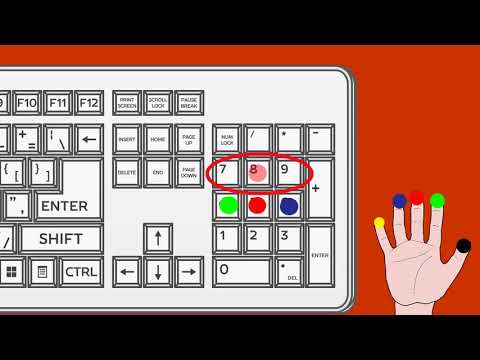
विषय
एक विकि है, जिसका अर्थ है कि कई लेख कई लेखकों द्वारा लिखे गए हैं। इस लेख को बनाने के लिए, कुछ लोगों, कुछ अनाम, ने इसके संस्करण और समय के साथ इसके सुधार में भाग लिया।आप एक लैपटॉप पर काम करते हैं और आप अपने डिजिटल डेटा को अपने वर्णमाला कीबोर्ड पर सिर्फ शीर्ष कुंजियों के साथ अपडेट करने के लिए थक गए हैं। जब आपको केवल समय-समय पर एक पता या एक टेलीफोन नंबर दर्ज करना होगा, तो इस प्रकार का कीबोर्ड पर्याप्त हो सकता है, लेकिन यदि आपको रोजाना कई दुकानों के बिक्री अनुवर्ती अपडेट करने हैं, तो आपको खुद को लैस करना होगा एक संख्यात्मक कीपैड। फिर आपको सीखना होगा कि इसका उपयोग कैसे करना है और बिना उनकी ओर देखे चाबी को मारना है।
चरणों
-

डिजिटल लॉक सक्षम करें। संख्यात्मक कीपैड के साथ कीपैड पर, कीपैड के शीर्ष दाईं ओर संख्यात्मक लॉक कुंजी दबाएं। एक बार जब प्रकाश यह दर्शाता है कि संख्यात्मक कीपैड बंद है, तो आप विभिन्न संख्यात्मक कुंजियों का उपयोग कर सकते हैं। यदि संख्यात्मक लॉक सक्षम नहीं है, तो आप दिशात्मक और स्क्रॉल कुंजियों का उपयोग कर सकते हैं। ये अन्य विशेषताएं हैं जिनमें कीबोर्ड पर कीपैड है। -

अपनी मध्यमा ऊँगली रखें अपने दाहिने हाथ की मध्यमा उंगली को "5" पैड पर रखें। उसके साथ, आपको लगेगा कि इस कुंजी पर एक छोटी सी टक्कर है। यह स्पष्टता स्वैच्छिक रूप से मौजूद है ताकि उपयोगकर्ता जो कीबोर्ड पर या नेत्रहीनों के लिए न दिखे, स्पर्श के साथ फुटपाथ को नेविगेट कर सके। -

अन्य उंगलियां रखें। अपने दाहिने हाथ की तर्जनी को कुंजी "4" पर और अनामिका की संख्या "6" पर रखें। दस कुंजी का सबसे अच्छा उपयोग करने के लिए आपने अपनी उंगलियों को प्रमुख स्थानों पर रखा है। - एक परीक्षा लें। अपने दाहिने हाथ को नीचे देखे बिना कुंजियों को 4, 5 और 6 दबाने की कोशिश करें।
-

परीक्षण जारी रखें। फिर भी अपनी उंगलियों को देखे बिना, तर्जनी के साथ "7" कुंजी दबाएं, मध्य उंगली के साथ "8" अंक और अनामिका के साथ पैड पर "9" कुंजी दबाएं। एक बार हो जाने के बाद, अपनी उंगलियों को उनकी मूल स्थिति में बदल दें। -
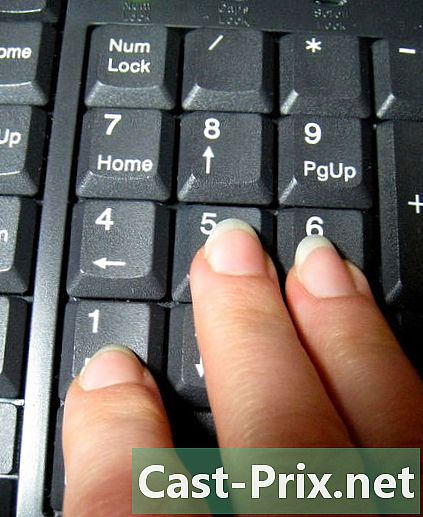
सबसे नीचे बटन दबाएं। स्टार्ट कीज़ से शुरू होकर, "1" कुंजी पर तर्जनी को कम करें, फिर "2" नंबर पर मध्य उंगली और अपनी अनामिका के साथ "3" कुंजी दबाएं। फिर अपनी उंगलियों को उनकी शुरुआती स्थिति में वापस लाएं। -

अपने अंगूठे का उपयोग करें। अपने अंगूठे के साथ "0" कुंजी दबाएं। यह वह कुंजी है जहां आपके अंगूठे को एक महत्वपूर्ण स्थिति के रूप में तैनात किया जाना चाहिए और फिर आपको आसन्न कुंजियों को नेविगेट करने की अनुमति मिलती है। - अपने आप को प्रशिक्षित। विभिन्न नंबरों के स्थान के साथ खुद को परिचित करने के लिए दस कुंजियों पर टाइपिंग का अभ्यास करें।
-

दशमलव मान टाइप करें। आप कुंजी को डॉट के साथ उपयोग कर सकते हैं, लेकिन यह कुंजी संख्यात्मक मान टाइप करने के लिए उपयोगी नहीं है। हालाँकि, आपको कीबोर्ड के मुख्य भाग पर दशमलव बिंदु प्राप्त करने की आवश्यकता होगी, यदि आपके पास दर्ज करने के लिए दशमलव संख्याएँ हैं। -

छोटी उंगली रखें। आपको संख्यात्मक कीपैड पर छोटी उंगली को स्थिति में लाना होगा। इसे कीपैड के "इनपुट" कुंजी पर रखें जो इसकी शुरुआती स्थिति है। फिर आप इसे आसानी से "+" कुंजी (रिंग फिंगर भी) में स्थानांतरित कर सकते हैं और यहां तक कि पैड के शीर्ष पर "-" भी प्राप्त कर सकते हैं। कीपैड के शीर्ष पर "/", "*" कुंजी के स्थान के साथ खुद को परिचित करें। एक बार जब आप संख्यात्मक कीपैड के उपयोग में महारत हासिल कर लेते हैं, तो आप तेज़ी से एक स्प्रेडशीट में संख्यात्मक डेटा दर्ज कर सकते हैं। - अभ्यास। संख्यात्मक कीपैड पर कुंजियों का उपयोग करके, आप कम और कम गलतियाँ करेंगे और तेजी से और तेजी से टाइप करेंगे।
- एम्बेडेड संख्यात्मक कीपैड या एक स्वतंत्र कीपैड वाला कीबोर्ड

